Comment voir tous les participants sur Teams. Un guide sur la façon d'afficher les participants à une vidéoconférence en même temps avec Microsoft Teams.
La commodité de Microsoft Teams est précisément celle de pouvoir gérer une classe à distance en passant des appels vidéo avec des groupes et en partageant un tableau blanc virtuel. Malheureusement, il a quelques limitations sur l'affichage des participants.
Voyons comment fonctionne l'application domestique de Microsoft et peu de temps après, nous découvrirons comment surmonter cette limitation.
Fonctionnement de Microsoft Teams
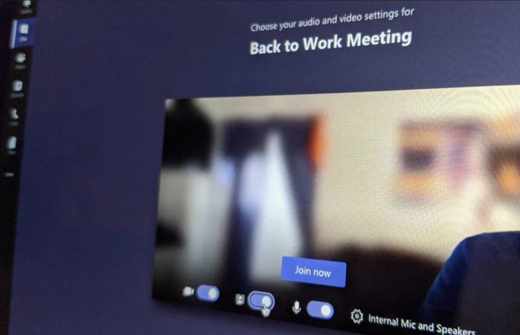
Microsoft Teams est une plateforme de videochat, chat privé, partage de fichiers e réunions virtuel vivre, créé pour simplifier le travail collectif. Il vous permet de créer une organisation de travail à distance avec partage de documents et intégration avec les produits de la Bureau (Word, Excel, PowerPoint), Outlook, Skype, OneNote et d'autres outils cloud.
Vous pouvez accéder à Teams gratuitement avec un Compte Microsoft et utilisez la plate-forme avec jusqu'à 300 contacts en un seul chat. La l'espace disponible avec les autres membres de l'organisation est de 10 Go plus 2 GB chaque utilisateur ajouté.
Vous ne pouvez profiter de la version gratuite de Teams que si vous avez un compte Microsoft et n'en avez pas Abonnement payant Office 365.
Teams est disponible en deux versions : application par fenêtres ou dans version en ligne que vous pouvez ouvrir sur votre navigateur Web. En outre, il existe également des applications pour Android e iOS.
Pour lancer une nouvelle organisation sur Microsoft Teams, ouvrez le site teams.microsoft.com et connectez-vous avec le vôtre Compte Microsoft, sinon vous devrez le créer en suivant l'assistant proposé par le site.
Lire aussi: Comment voir tous les participants sur Zoom
Comment voir tous les participants sur Teams
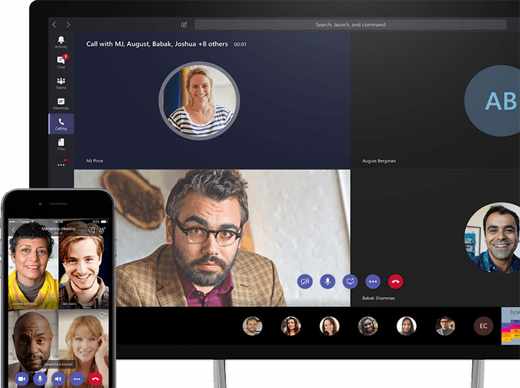
Je suis sûr que vous vous êtes demandé pourquoi vous ne pouviez pas voir tous les participants aux conférences téléphoniques Teams. Malheureusement, Teams a des limites et c'est en accédant à la fois au Web et à l'application de bureau pour les appels vidéo collectifs, vous ne pouvez afficher qu'un certain nombre de participants, que vous pouvez voir à partir de Gérer les équipes> Membres.
En vous connectant avec l'application de bureau vous pouvez voir jusqu'à 9 participants en même temps, les plus actifs ou ceux que vous pouvez bloquer en haut. En gros, vous verrez ce qui parle et le dernier qui a parlé.
Alors que depuis la version Web, vous ne pouvez en voir qu'un à la fois.
Les événements ils peuvent de toute façon prendre en charge jusqu'à 20 50 participants. XNUMX événements peut prend place à la fois chez le même locataire. La durée de l'événement est portée à 16 heures pour chaque diffusion.
Pour la version Web si vous voulez voir la grille de tous les participants vous pouvez installer l'extension Carrousel des équipes / Google Chrome e Microsoft Edge. Pour l'essayer sur les navigateurs indiqués vous pouvez le télécharger ci-dessous :
- Télécharger Teams Carousel par Microsoft Edge
- Télécharger Teams Carousel par Google Chrome
Pour plus d'informations sur les nouvelles versions de Teams, je vous recommande de consulter : Nouveau dans Microsoft Teams, si vous avez besoin d'un guide pour son utilisation, lisez : Aide et formation Microsoft Teams.
Je vous recommande également de jeter un œil au meilleurs programmes d'appels vidéo


























